要素の選択/選択解除の方法です。[選択]ツールを使用して操作を行います。
目次
クリック
要素の上でクリックすると選択されます。既に他の要素が選択された状態で行うと、事前の選択は解除され、常に単一の選択となります。
要素のない空間でクリックすると、すべての選択が解除されます。
Ctrl+クリック
Ctrlキーを押しながらクリックすると、要素が追加選択されます。
カーソルの脇に[+]が表示されます。

Shift+Ctrl+クリック
ShiftとCtrlキーを押しながらクリックすると、要素が選択解除されます。
カーソルの脇に[-]が表示されます。

Shift+クリック
Shiftキーを押しながらクリックすると、未選択の要素は選択、選択済の要素は選択解除となります。
カーソルの脇に[±]が表示されます。

右方向へドラッグ(範囲選択)
実線の枠が表示され、枠内に完全に含まれた要素が選択対象となります。
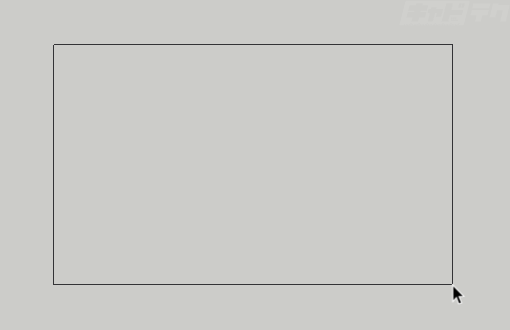
左方向へドラッグ(範囲選択)
破線の枠が表示され、枠に一部分でも含まれた要素が選択対象となります。
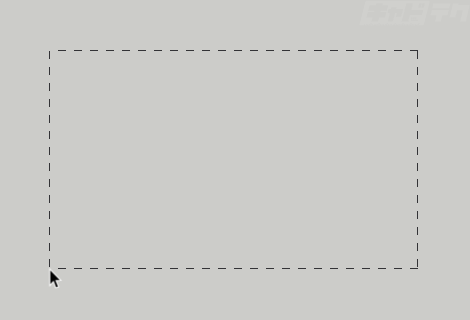
ダブルクリック
面をダブルクリック
クリックした面とその面を囲む線が選択されます。
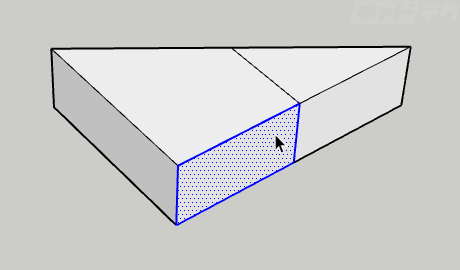
線をダブルクリック
クリックした線とその線に接する面が選択されます。
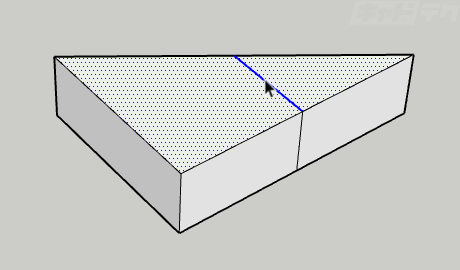
トリプルクリック
面または線をトリプルクリックすると、クリックした要素に連なるすべての要素が選択されます。
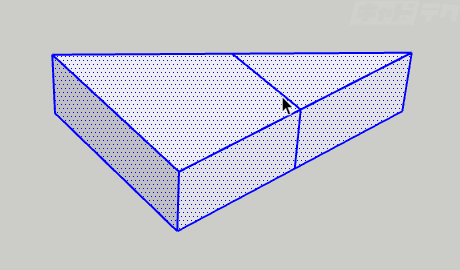
選択して右クリック
要素を選択して右クリックすると、メニューが表示されます。
[選択]にカーソルを重ねるとさらにメニューが展開します。
[同一タグのものすべて]を選択すると、同じタグの要素がすべて選択されます。
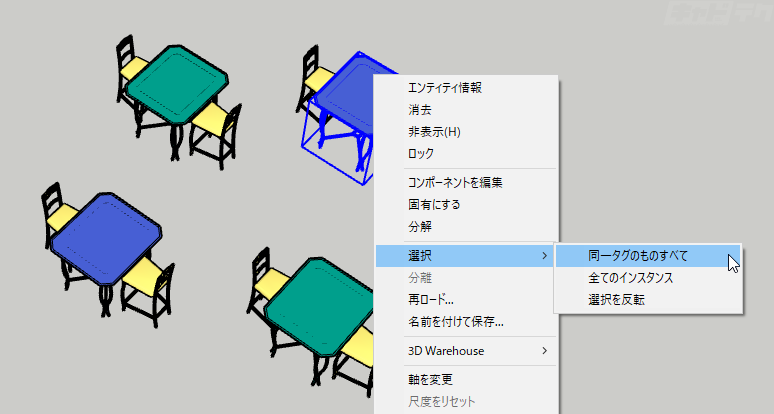
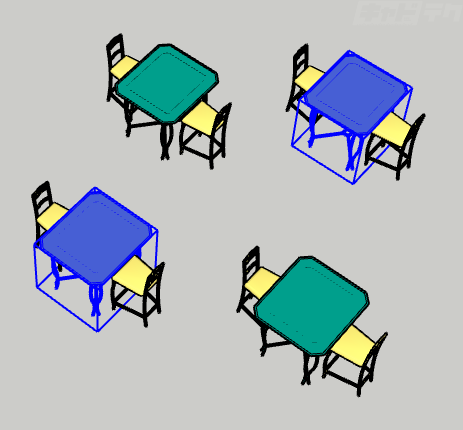
キーボード
Ctrl+A
表示画面上のすべての要素が選択されます。
Ctrl+T
表示画面上のすべての選択要素が解除されます。


